win7鼠标右键无法弹出菜单怎么办 win7鼠标右键菜单不显示处理方法
更新时间:2023-07-11 15:08:42作者:xinxin
在日常使用win7电脑的过程中,很多用户都会习惯在系统桌面上进行鼠标右键刷新操作,及时更新电脑信息,然而近日有用户在win7系统桌面上想要通过鼠标右键呼出菜单栏时,却总是没有显示出来,对此win7鼠标右键无法弹出菜单怎么办呢?这里小编就来教大家win7鼠标右键菜单不显示处理方法。
推荐下载:win7系统旗舰版64位
具体方法:
原因:电脑启动了删除Windows资源管理器的默认上下文菜单造成的。
1、按下“win+r”组合键打开运行,输入“gpedit.msc”按下回车键打开组策略编辑器;
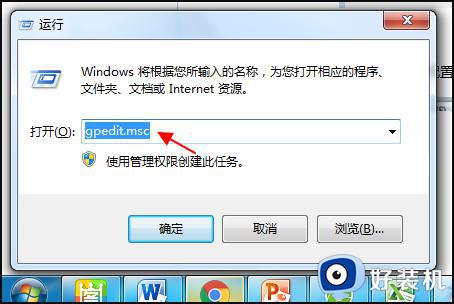
2、在编辑器中依次展开“用户配置—管理模板—Windows组件—Windows资源管理器”;
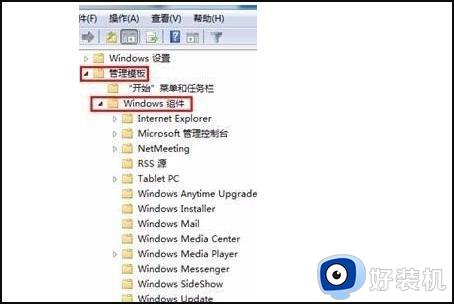
3、在窗口右侧双击打开“删除Windows资源管理器的默认上下文菜单”,
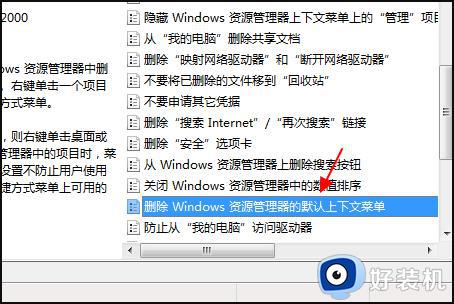
4、在打开多窗口中选择“已禁用”,点击应用并确定即可。
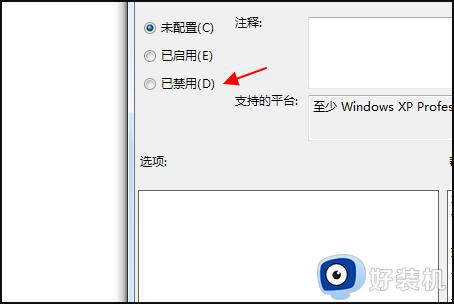
5、然后重启电脑就可以了。
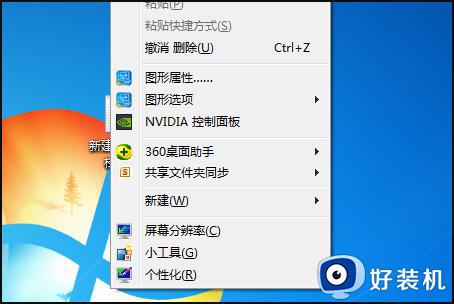
本文就是小编给大家带来的win7鼠标右键菜单不显示处理方法了,碰到同样情况的朋友们赶紧参照小编的方法来处理吧,希望本文能够对大家有所帮助。
win7鼠标右键无法弹出菜单怎么办 win7鼠标右键菜单不显示处理方法相关教程
- w7鼠标右键桌面就一直转圈怎么处理
- win7单击鼠标右键一直转圈处理方法
- w7鼠标右击文件一直转圈圈如何处理
- win7电脑右键菜单的选项怎么删除 如何删除win7右键多余的项
- 鼠标滚轮和右键失灵win7什么原因 win7鼠标滚轮右键失灵如何处理
- win7清理右键无用选项设置方法 win7怎么删除右键无效选项
- win7系统鼠标右键转圈圈如何处理 win7鼠标右键一直转圈圈怎么办
- win7鼠标右键被禁用怎么恢复 win7如何解除鼠标右键功能的限制
- win7鼠标左右键互换怎么操作 win7系统如何设置鼠标的左右键
- w7鼠标右键新建不显示word文档选项怎么办
- win7访问win10共享文件没有权限怎么回事 win7访问不了win10的共享文件夹无权限如何处理
- win7发现不了局域网内打印机怎么办 win7搜索不到局域网打印机如何解决
- win7访问win10打印机出现禁用当前帐号如何处理
- win7发送到桌面不见了怎么回事 win7右键没有发送到桌面快捷方式如何解决
- win7电脑怎么用安全模式恢复出厂设置 win7安全模式下恢复出厂设置的方法
- win7电脑怎么用数据线连接手机网络 win7电脑数据线连接手机上网如何操作
win7教程推荐
- 1 win7每次重启都自动还原怎么办 win7电脑每次开机都自动还原解决方法
- 2 win7重置网络的步骤 win7怎么重置电脑网络
- 3 win7没有1920x1080分辨率怎么添加 win7屏幕分辨率没有1920x1080处理方法
- 4 win7无法验证此设备所需的驱动程序的数字签名处理方法
- 5 win7设置自动开机脚本教程 win7电脑怎么设置每天自动开机脚本
- 6 win7系统设置存储在哪里 win7系统怎么设置存储路径
- 7 win7系统迁移到固态硬盘后无法启动怎么解决
- 8 win7电脑共享打印机后不能打印怎么回事 win7打印机已共享但无法打印如何解决
- 9 win7系统摄像头无法捕捉画面怎么办 win7摄像头停止捕捉画面解决方法
- 10 win7电脑的打印机删除了还是在怎么回事 win7系统删除打印机后刷新又出现如何解决
